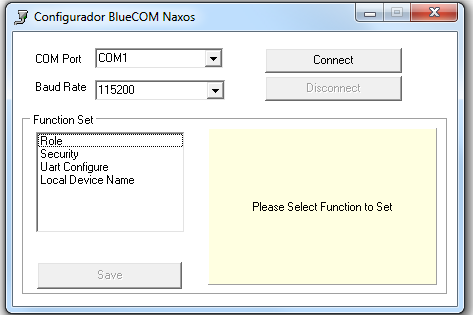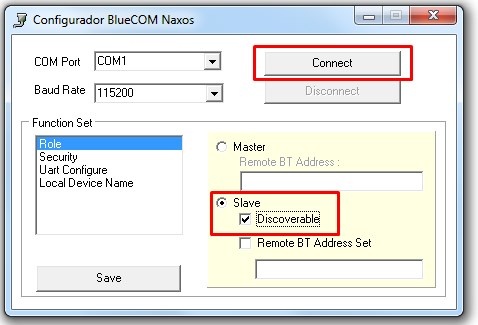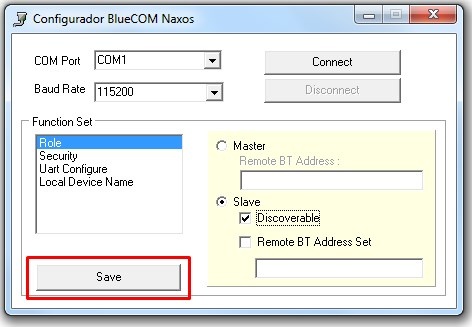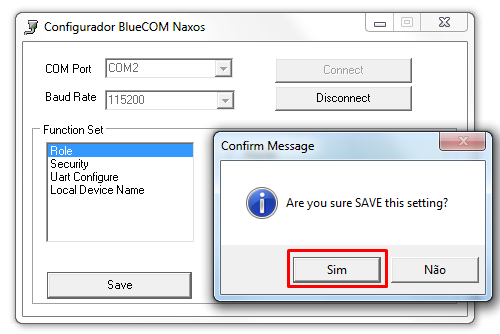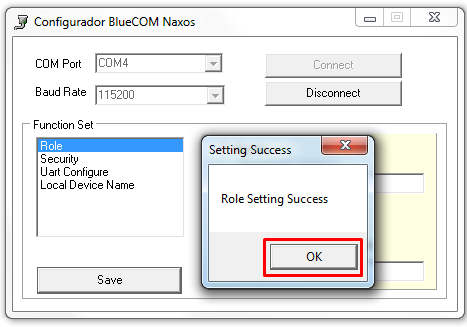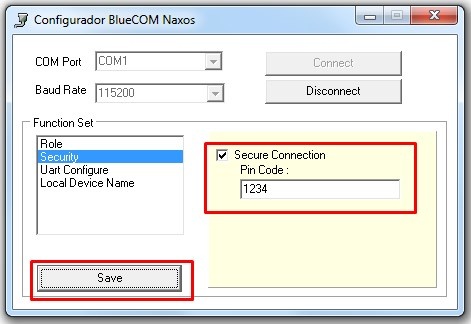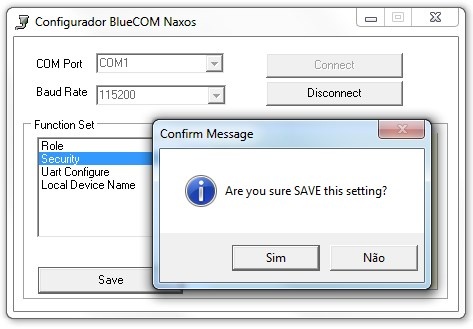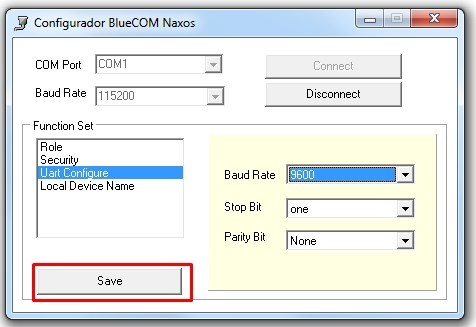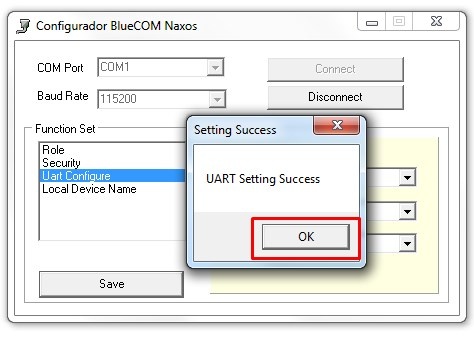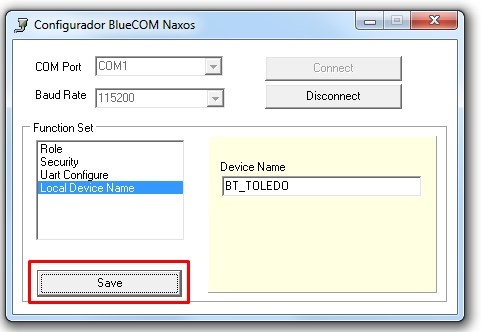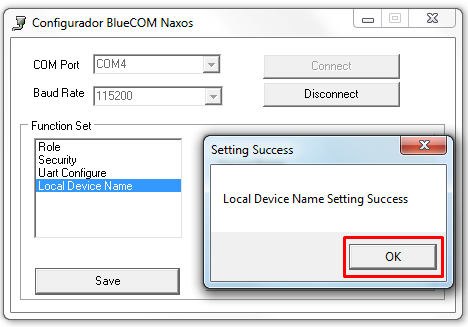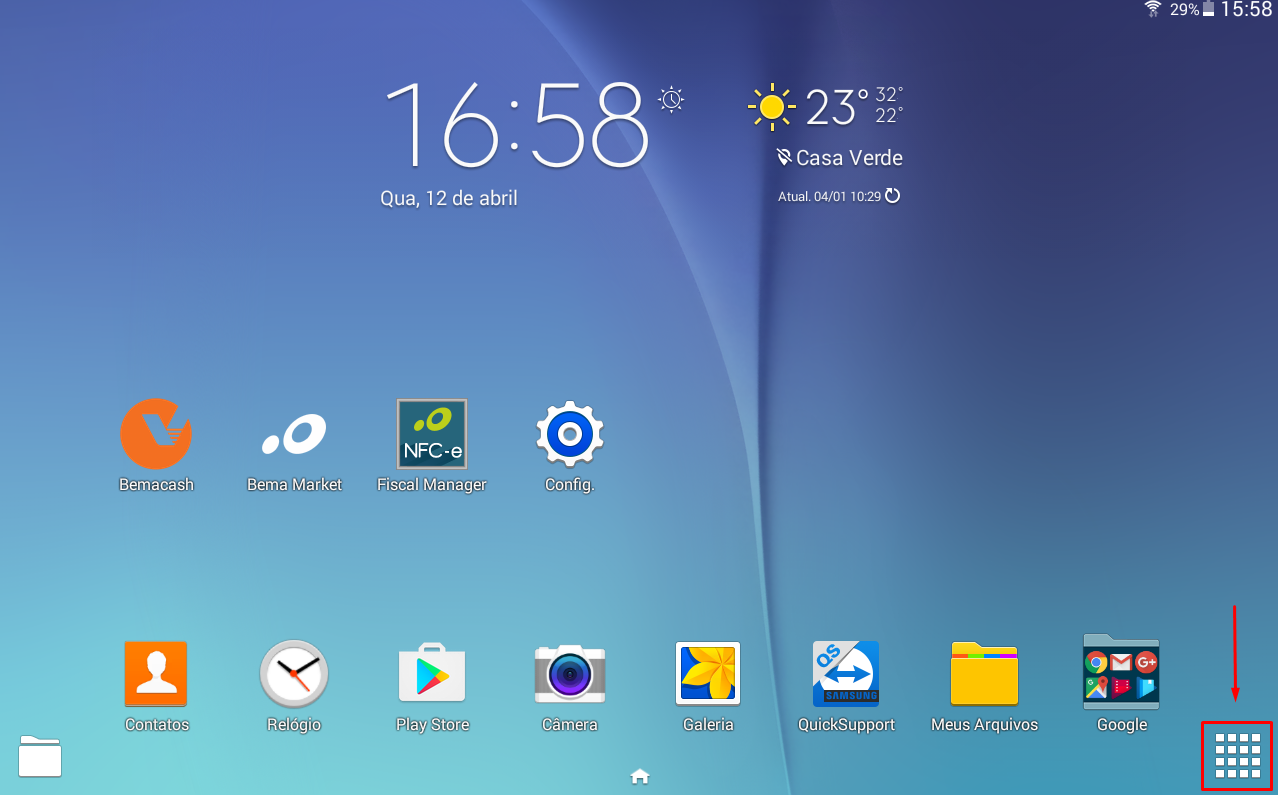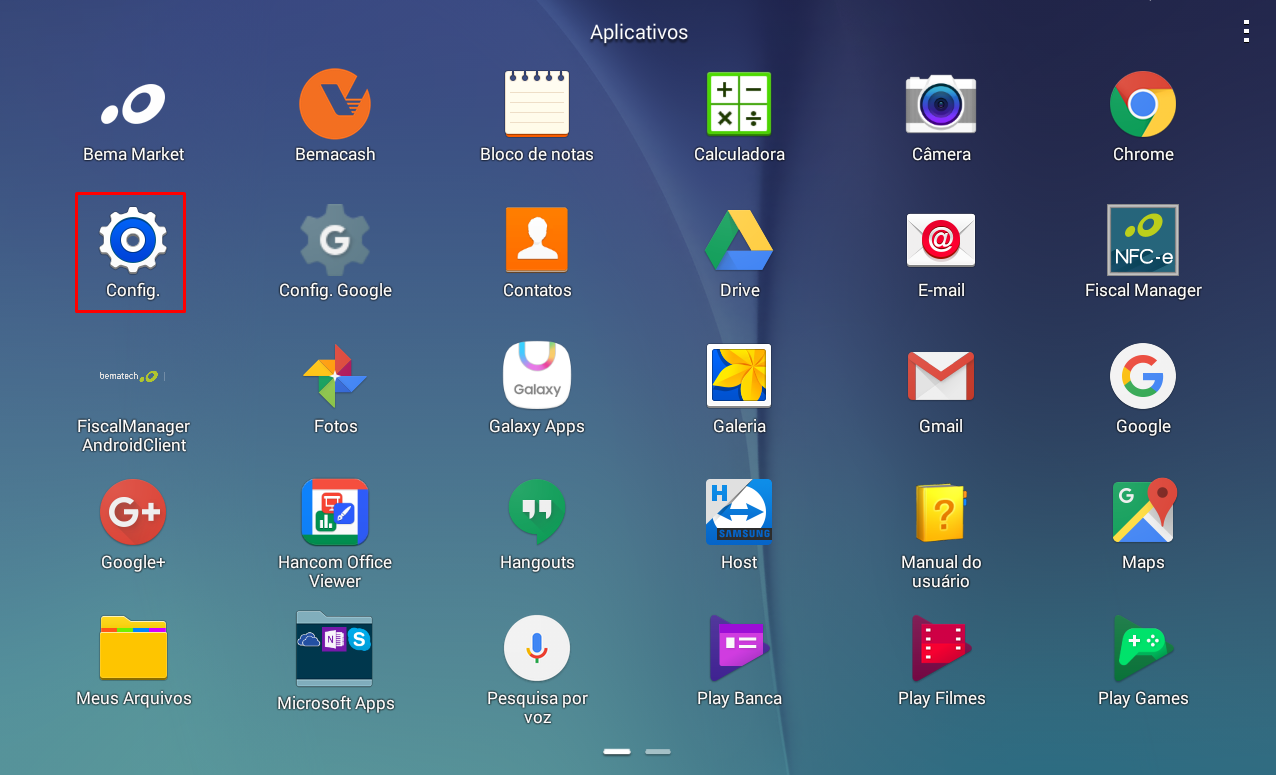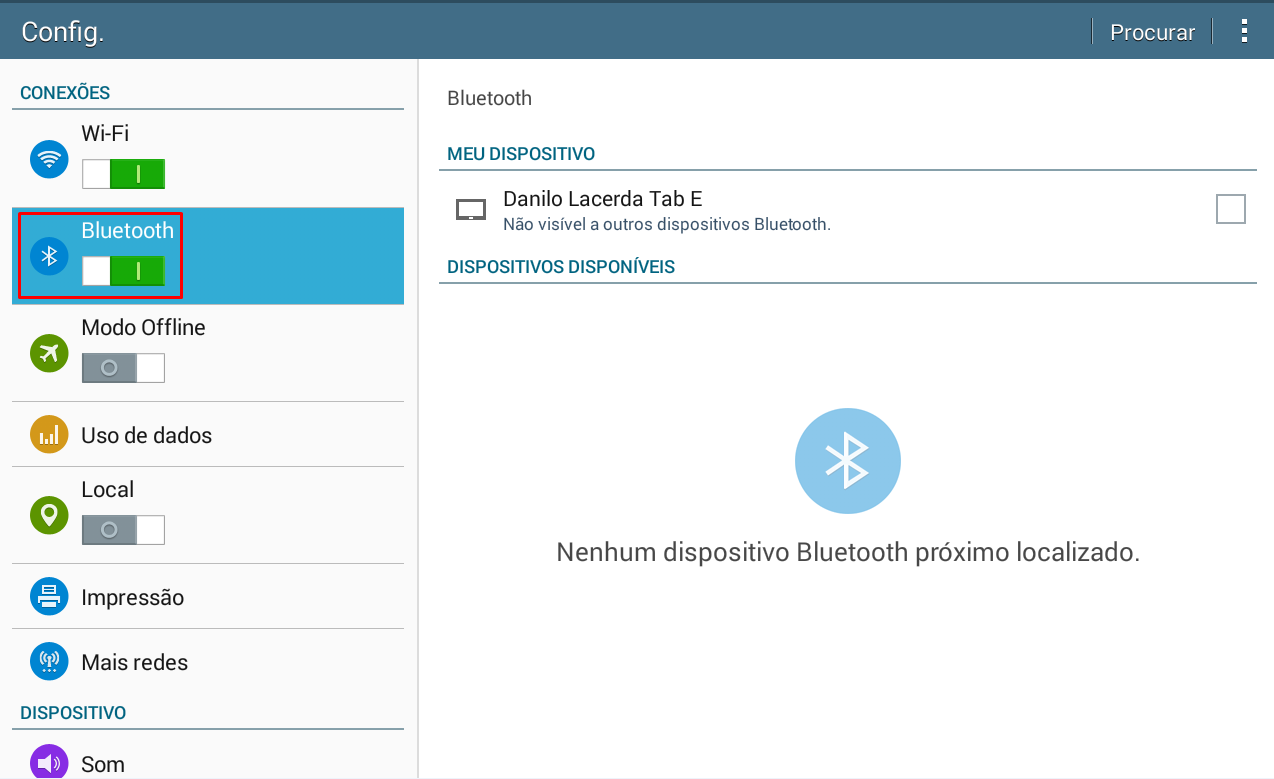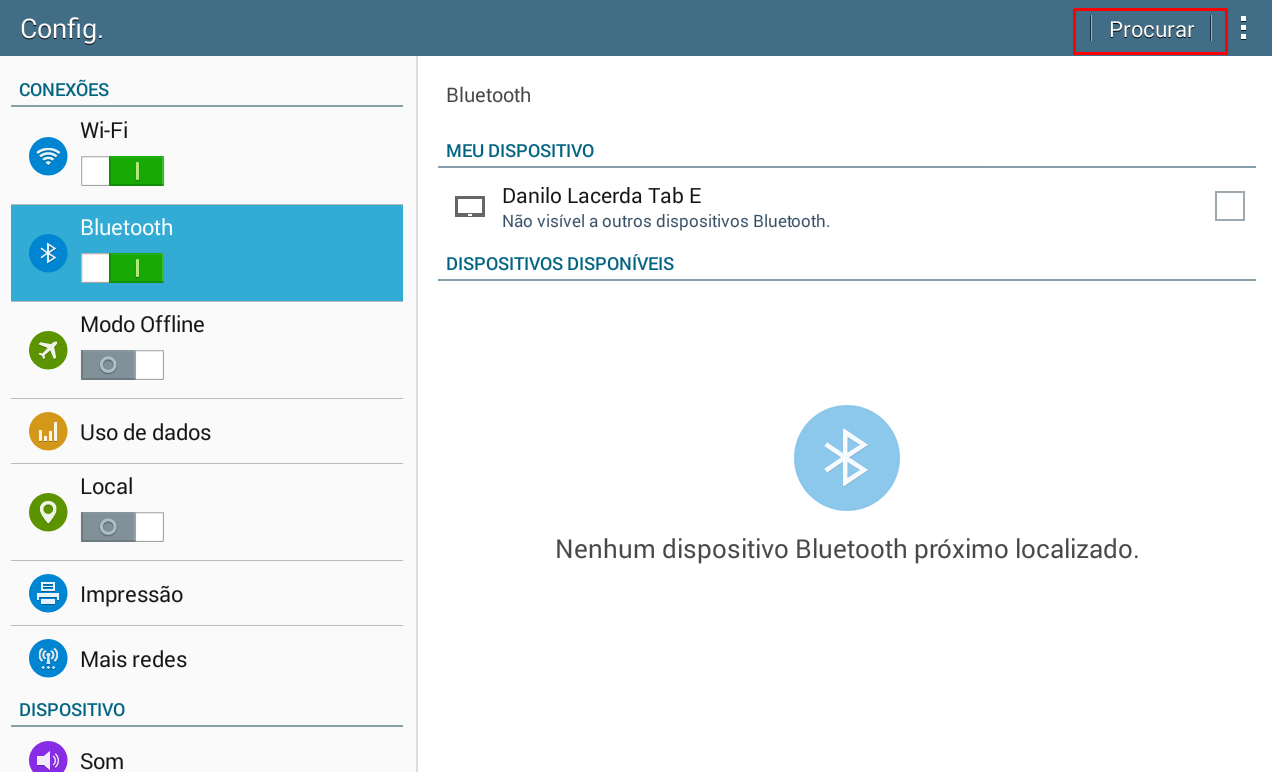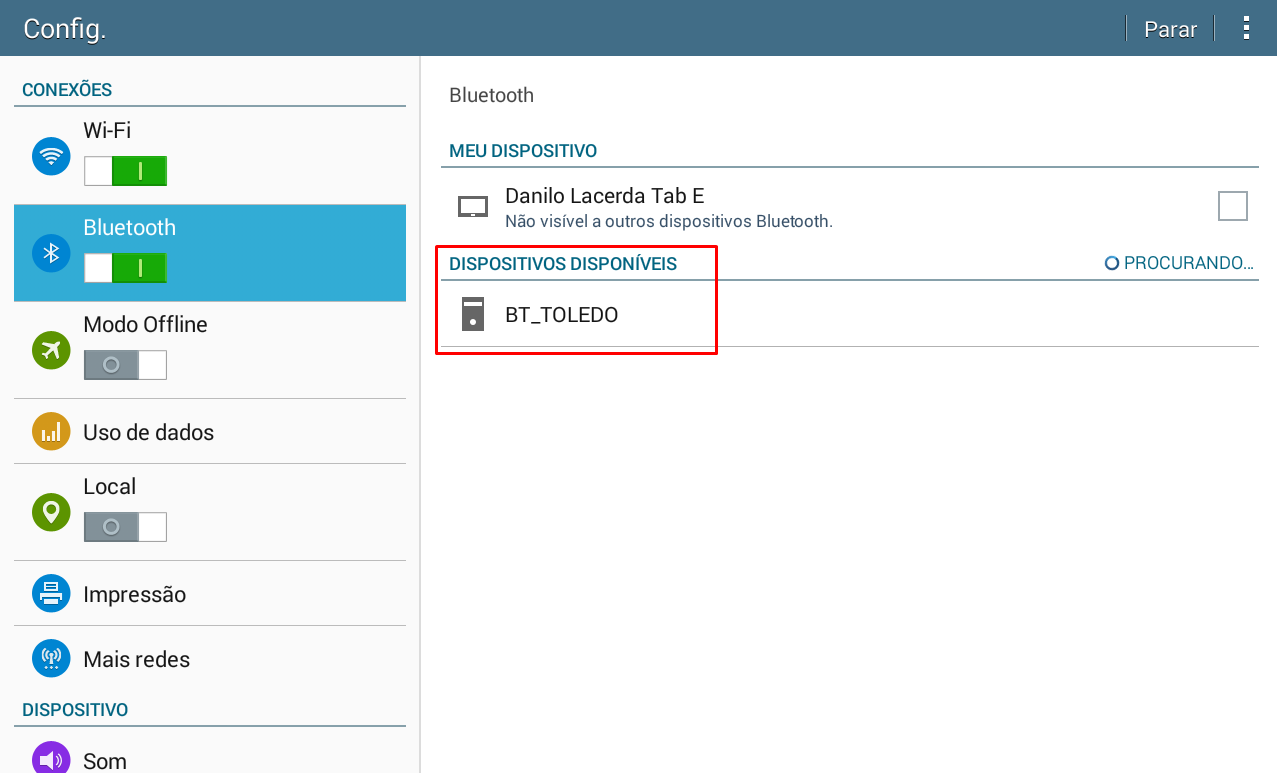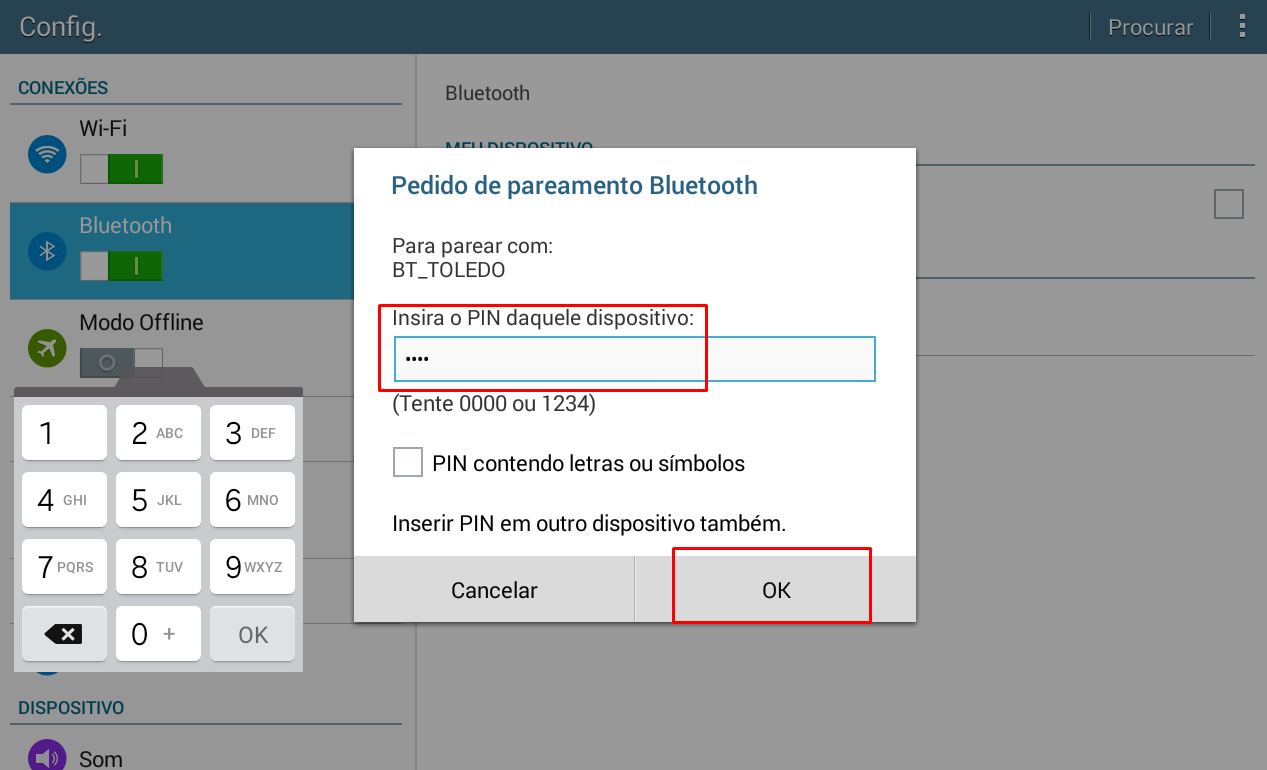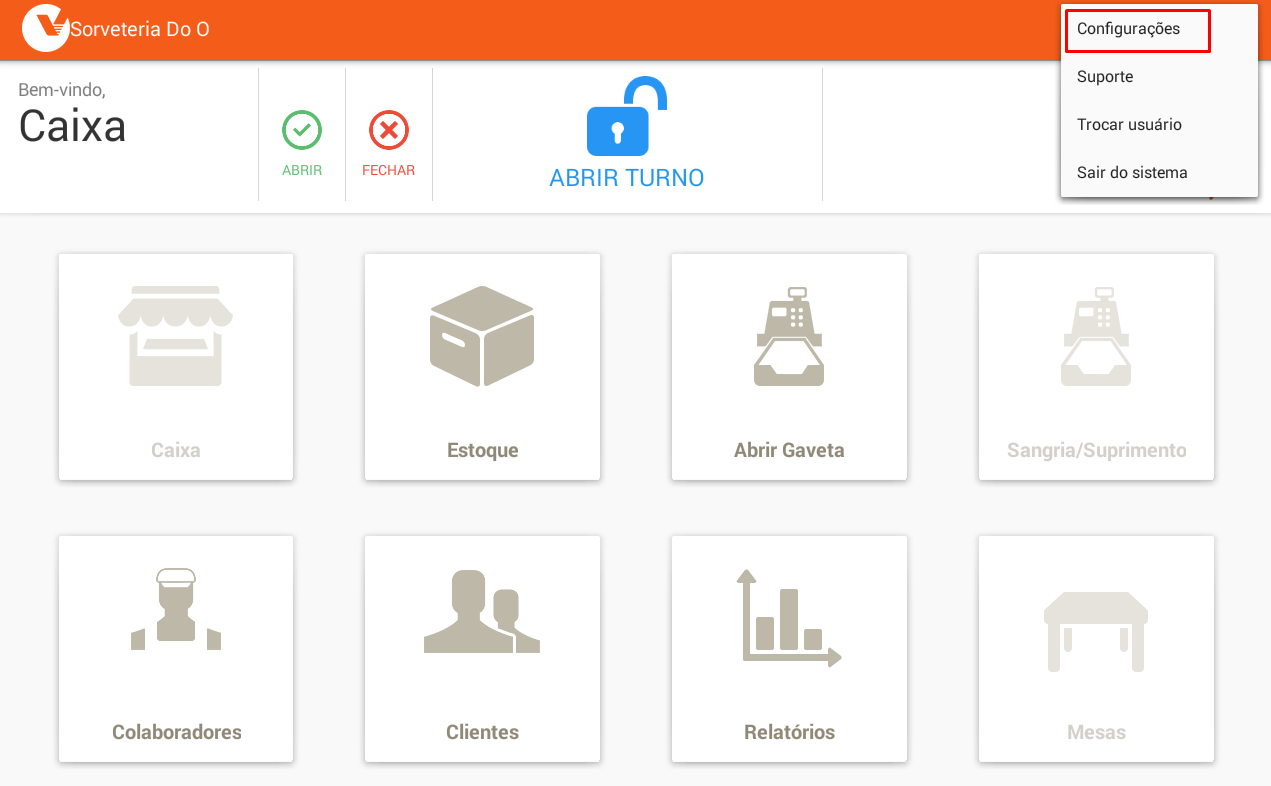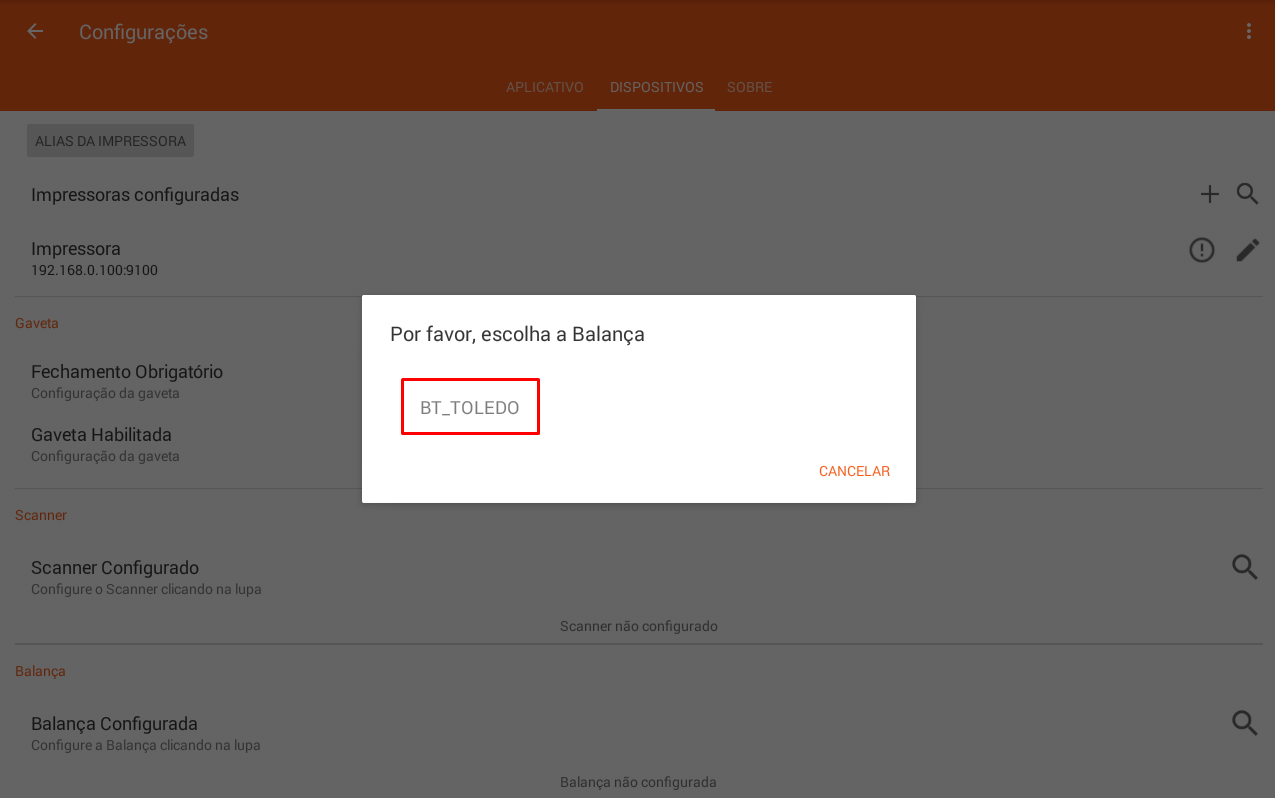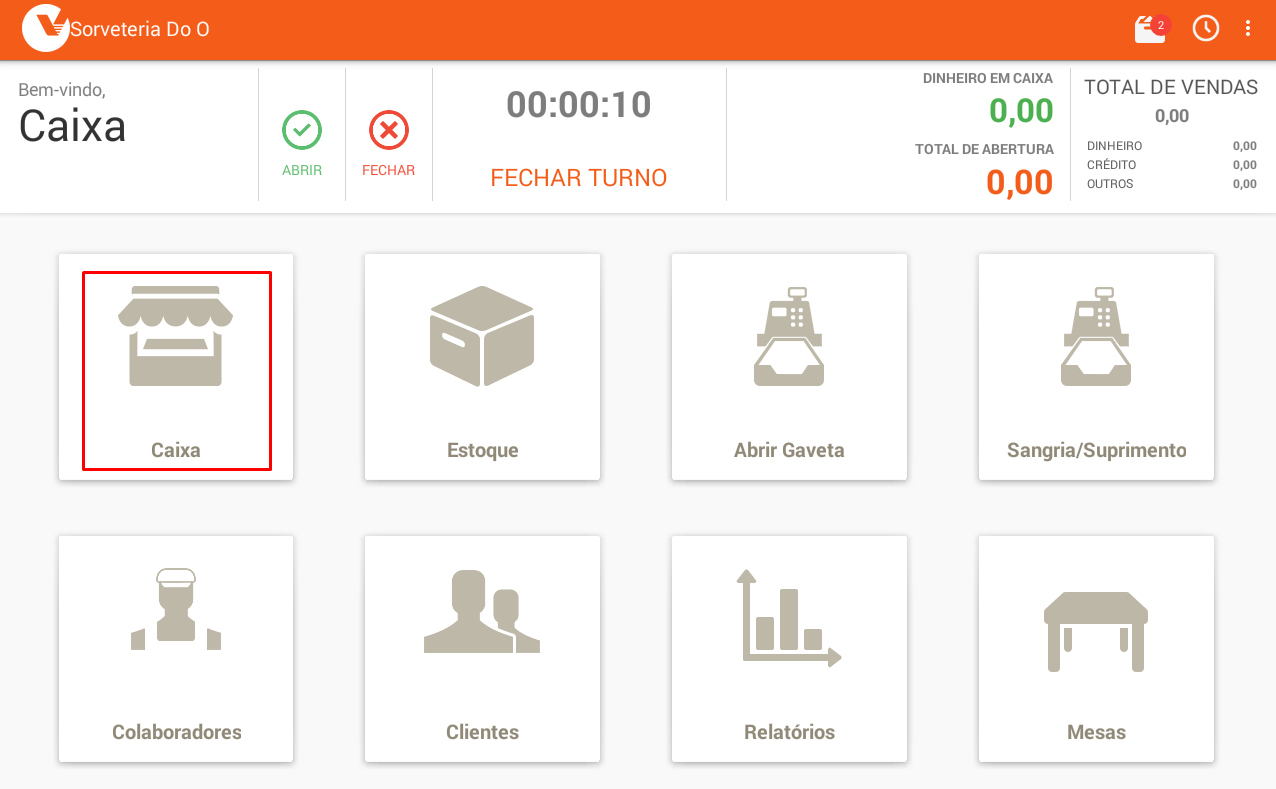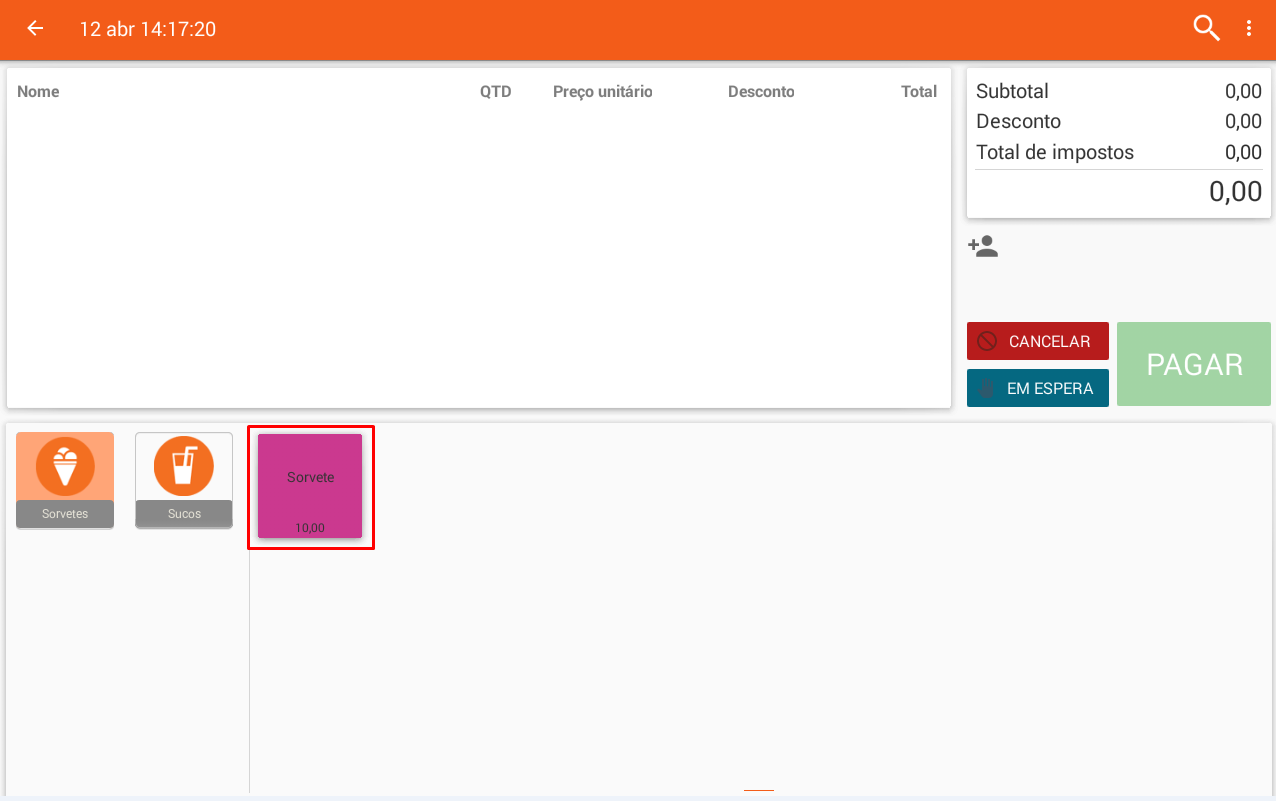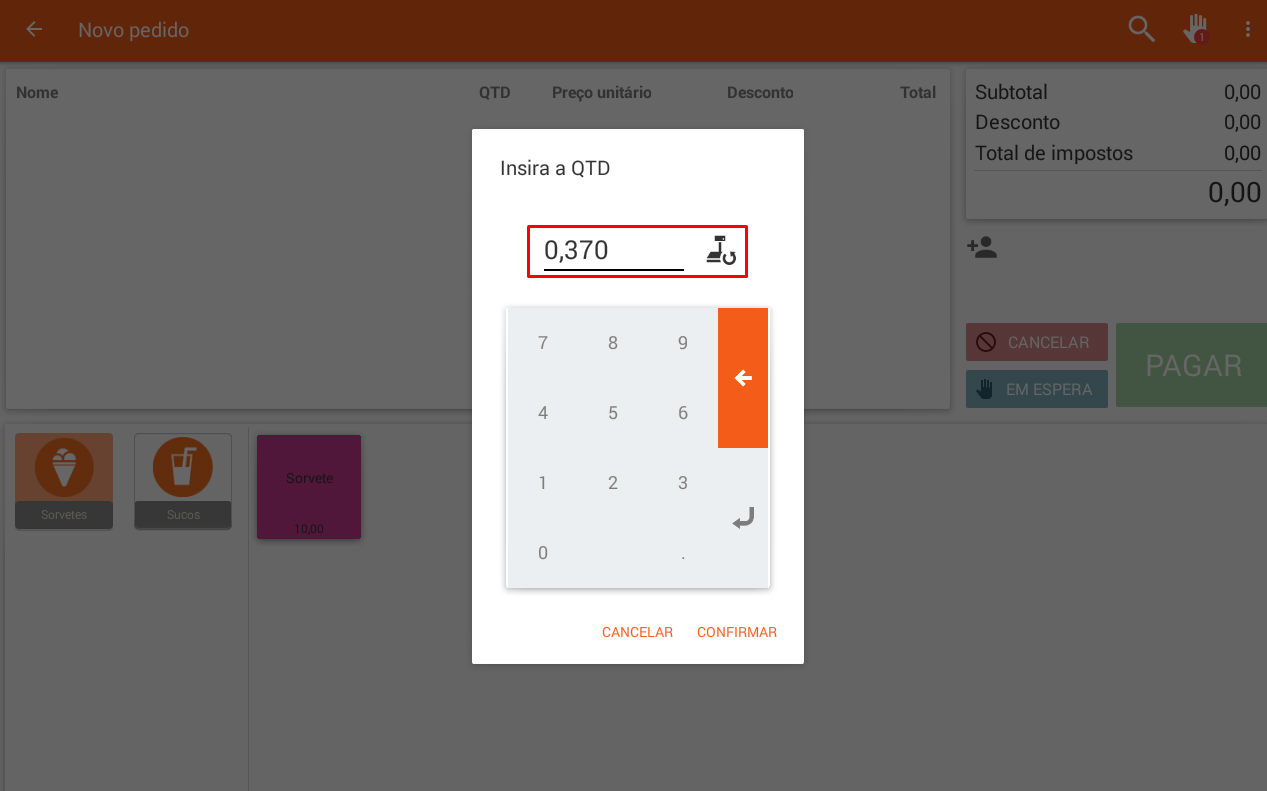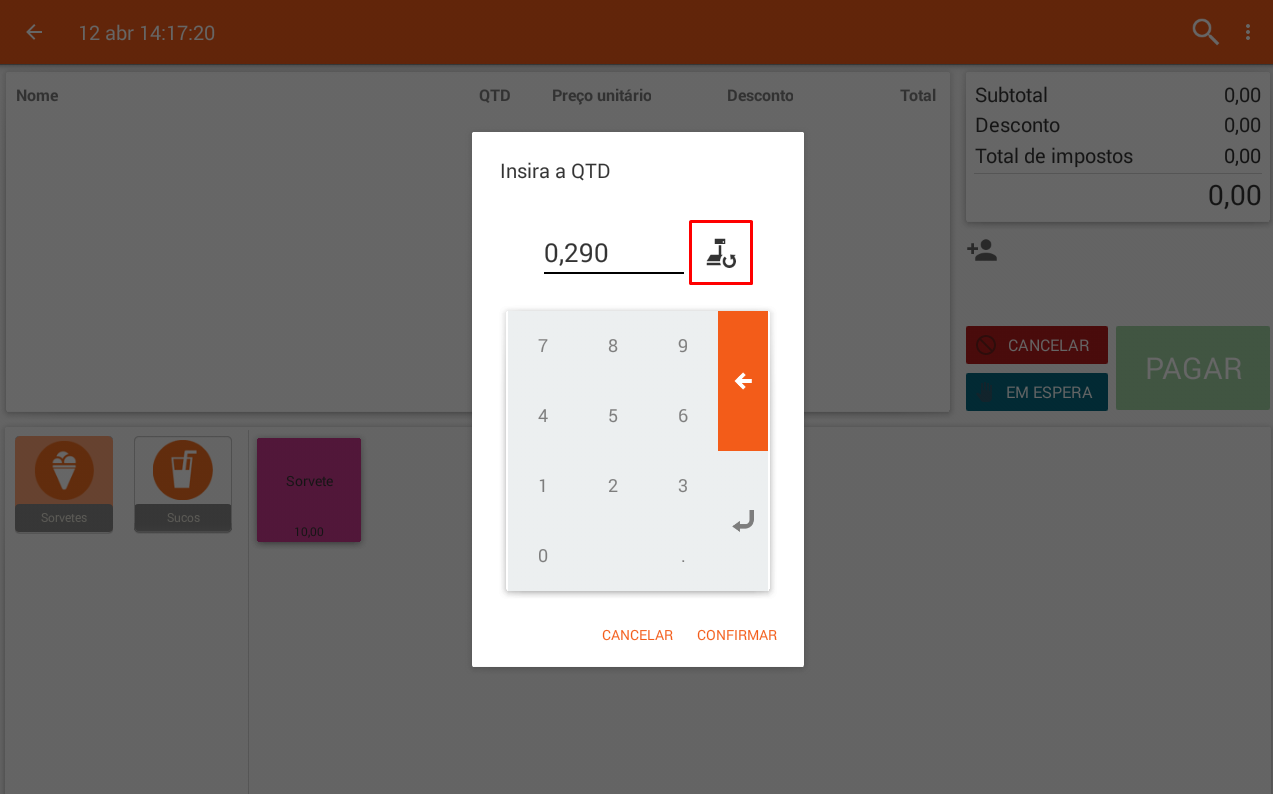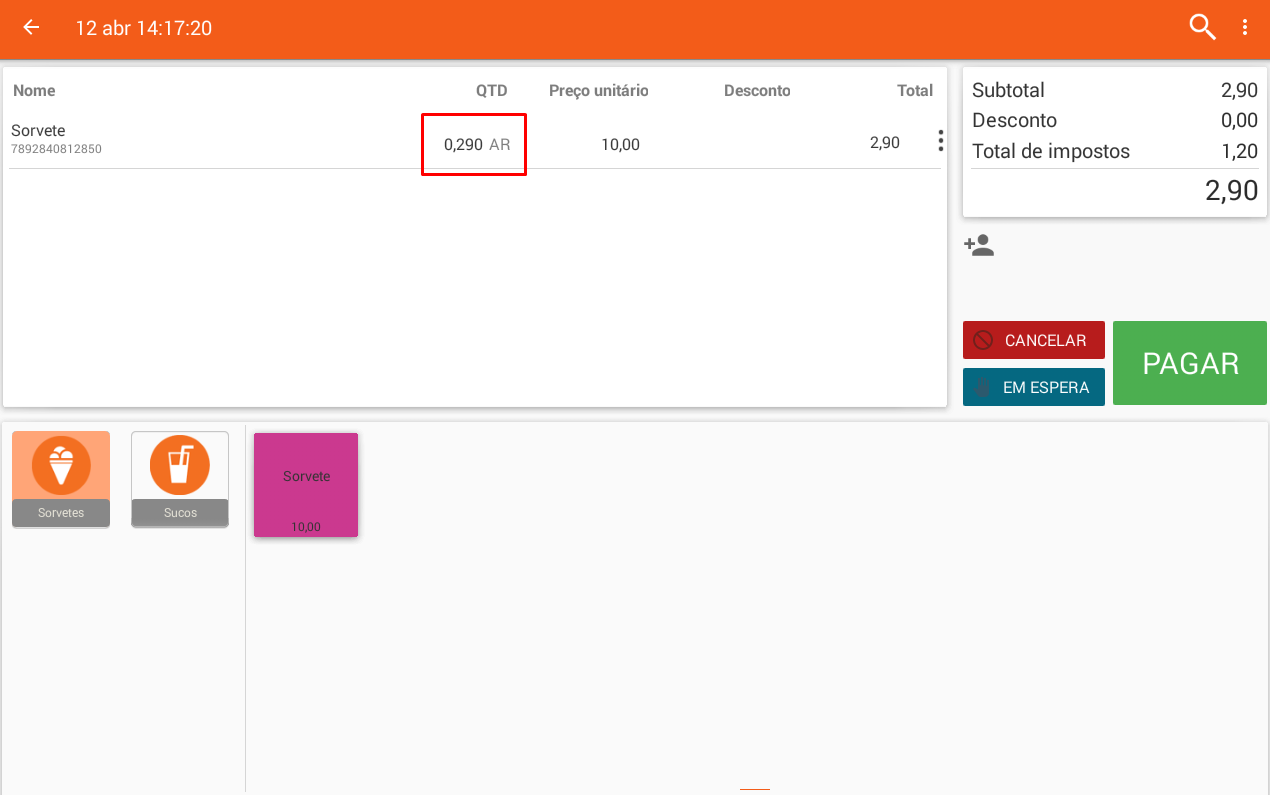Histórico da Página
Configurando Adptador BlueCOM Naxos
Faça o Download do LINK Configurador BlueCOM Naxos:
...
...
1 - Conecte o seu Adaptador Naxos Bluetooth em seu computador e execute o programa Configurador BlueCom Naxos.
2 - Clique em Connecte e em Function Set selecione Role, marque a opção Slave e tique Discoverble.
3 - Clique em Save.
4 - Clique em Sim.
5 - Clique em OK.
6 - Em Function Set selecione a opção Security , tique o campo Secure Conecction e insira o número 1234 e clique em salvar.
7 - Clique em Sim para salvar as informações.
8 - Clique em OK.
9 - Em Function Set selecione a opção Uart Configure. Insira os valores nos campos Baud Rare, Stop Bit, Parity Bit conforme a imagem abaixo e clique em Salvar.
10 - Clique
...
em Sim para salvar as informações.
11 - Cliquem em OK.
12 - Em Function Set selecione a opção Local Device Name insira o Nome do Adaptador em Device Name conforme a imagem abaixo e clique em Save.
13 - Clique em Sim para salvar as informações.
14 - Clique em OK.
Configurando Balança no Tablet
1 - Concecte o Adaptador Naxos Bluetooth em sua balança usando um cabo Serial Fêmea x Fêmea.
2 - No Tablet acesse o Mene de Aplicativos
3 - Busque e toque no ícone Config.
4 - Habilite o Bluetooth.
5 - Toque em Procurar.
6 - Selecione em Dispositivos Disponíveis BT_TOLEDO .
7 - Insira o PIN do dispositivo, senha: 1234.
8 - Acesse as Configurações do seu BEMACASH.
9 - Na aba Dispositivos, toque na Lupa no campo Balança.
9 - Selecione a balança BT_TOLEDO.
10 - Na tela inicial do seu BEMACASH acesse o seu Caixa.
11 - Selecione o Produto Desejado ( Tipo de preço no cadastro deve ser Fracionado.)
12 - O sistema já irá trazer o valor de peso da balança.
13 - Para refazer a pesagem do mesmo item, toque no ícone de uma Balança
14 - Ao confirmar, o sistema já irá calcular o preço do item pela quantidade pesada.